- Auteur Abigail Brown [email protected].
- Public 2023-12-17 06:47.
- Dernière modifié 2025-01-24 12:09.
Ce qu'il faut savoir
- Ouvrez l'application Samsung Gear et sélectionnez Start the Journey pour connecter votre smartwatch à un appareil Android.
- Pour se connecter à un casque: assurez-vous que le Bluetooth est activé, allumez votre casque, puis faites pivoter la lunette sur le S3 et sélectionnez Casque BT.
- Pour ajouter des applications, sélectionnez l'icône Plus (+), puis choisissez ce que vous voulez installer.
Votre nouvelle montre connectée Samsung Gear S3 est le compagnon idéal de votre smartphone Samsung. Il étend les capacités de votre téléphone et constitue un bel accessoire de garde-robe. Dans cet article, nous allons vous aider à démarrer avec votre nouvelle Gear S3.
Avant de commencer à configurer votre Samsung Gear S3, placez-le sur le support de charge et laissez-le se recharger complètement.
Comment configurer votre Samsung Gear S3 pour qu'il fonctionne avec votre smartphone
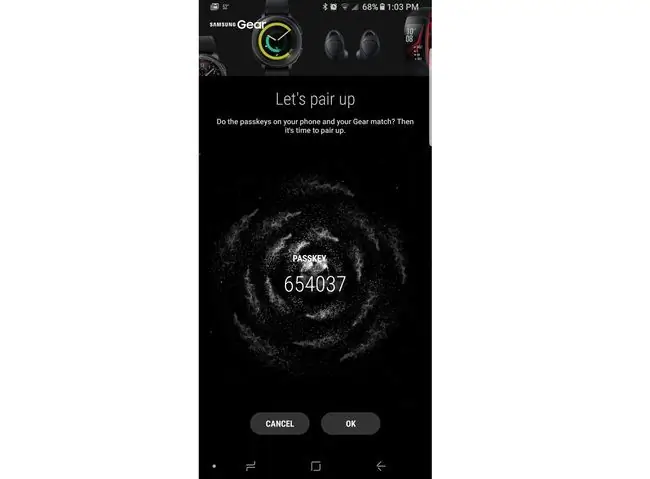
Connectez votre Samsung Gear S3 à n'importe quel smartphone Android
- Téléchargez et activez l'application Gear S3. Si vous utilisez un téléphone Samsung, téléchargez l'application Gear depuis vos applications Galaxy. Pour les appareils Android autres que Samsung, accédez au Google Play Store et téléchargez Samsung Gear.
- Appuyez sur le bouton Power pendant quelques secondes pour allumer le Gear S3. La première fois que vous allumez votre Gear S3, vous êtes invité à la connecter à votre smartphone.
- Sur votre smartphone, sélectionnez Apps > Samsung Gear. Si vous êtes invité à mettre à jour Samsung Gear, faites-le avant de vous connecter à votre montre connectée. S'il n'y a pas d'invite, appuyez sur Start the Journey.
- Sur l'écran Choisissez votre équipement, sélectionnez votre appareil. Si l'appareil n'est pas répertorié, appuyez sur Le mien n'est pas là. Choisissez ensuite votre appareil dans la liste qui s'affiche.
- Votre smartphone va essayer de se connecter à votre appareil. Lorsque la fenêtre de demande d'association Bluetooth s'affiche sur votre Gear et votre smartphone, appuyez sur coche sur la Gear et OK sur le smartphone pour continuer.
- Acceptez les conditions d'utilisation affichées sur votre smartphone, puis cliquez sur Suivant.
- Sur votre smartphone, vous serez invité à configurer vos notifications et les applications que vous souhaitez utiliser sur la smartwatch. Une fois vos sélections effectuées, appuyez sur Suivant pour terminer la configuration sur votre smartphone.
- Sur votre Gear S3, vous serez invité à parcourir un didacticiel qui vous montrera les commandes de base de l'appareil. Une fois que vous avez terminé le didacticiel, votre configuration est terminée.
Utilisation de votre Gear S3 avec votre smartphone

Utiliser votre Gear S3 comme téléphone
- Pour les appels entrants, appuyez sur l'icône de téléphone verte et balayez vers la droite pour répondre. Ou appuyez sur l'icône rouge du téléphone et balayez vers la gauche pour refuser l'appel.
- Pour refuser l'appel et envoyer des messages texte prédéfinis, balayez vers le haut depuis le bas du visage et choisissez la réponse appropriée. Ces messages peuvent être personnalisés dans l'application Samsung Gear.
- Pour composer un appel sortant, choisissez le nom de la personne que vous souhaitez appeler à partir de Contacts, qui devrait se synchroniser automatiquement avec les contacts de votre smartphone, ou appuyez sur le pavé de numérotation depuis l'application du téléphone et saisissez le numéro manuellement.
Connectez votre Gear S3 à un casque Bluetooth
- Sur l'écran Apps, appuyez sur Settings.
- Faites défiler vers le bas et appuyez sur Connexions.
- Appuyez sur Bluetooth pour l'activer.
- Allumez vos écouteurs.
- Sur la Gear S3, tournez la lunette et appuyez sur Casque BT.
- Lorsque vous voyez le nom du casque Bluetooth, appuyez dessus pour le coupler à la montre.
Si vous ne voyez pas votre casque, appuyez sur Scan sur le Gear S3, puis appuyez sur le nom du casque quand vous le voyez défiler sur l'écran.
Personnalisation de votre montre intelligente Samsung Gear S3

Une fois votre appareil configuré, vous pouvez personnaliser le cadran et les applications.
Modifier les paramètres du cadran de votre montre
- Appuyez sur la touche Accueil située sur le côté de la montre.
- Faites défiler les applications en utilisant la lunette de votre téléphone ou votre doigt jusqu'à ce que vous trouviez l'icône Settings (qui ressemble à un engrenage). Appuyez sur l'icône Settings.
- Sélectionner Style.
- Appuyez sur Regarder les visages.
- Faites défiler les visages disponibles pour trouver celui que vous aimez. Lorsque vous le trouvez, appuyez sur le visage pour l'activer.
- Si aucun cadran n'est attrayant, sélectionnez Ajouter un modèle à la fin de la liste des cadrans disponibles pour installer d'autres cadrans.
Vous pouvez également ajouter plus de visages à votre Samsung Gear S3 via l'application Gear: appuyez sur Voir plus de cadrans sous le Cadrans suggéréssection. Vous serez redirigé vers une galerie de visages qui comprend des options de cadran de montre payantes et gratuites.
Ajouter ou supprimer des applications de votre Gear S3:
- Appuyez sur la touche Accueil située sur le côté de votre montre.
- Faites défiler les applications en utilisant la lunette de votre téléphone ou votre doigt. Lorsque vous trouvez une application que vous souhaitez supprimer, appuyez et maintenez l'application pendant une seconde jusqu'à ce qu'un petit moins apparaisse sur l'icône. Appuyez sur le signe moins pour supprimer l'application.
- Pour ajouter des applications, faites défiler la roue des applications jusqu'à ce que vous trouviez l'icône plus. Appuyez sur l'icône plus. Faites défiler les applications disponibles pour trouver celle que vous souhaitez installer.
- Appuyez sur l'application pour l'installer instantanément sur votre téléphone.
Pour ajouter des applications supplémentaires à votre téléphone à l'aide de l'application pour smartphone, ouvrez l'application Gear et faites défiler jusqu'à Suggested Apps. Appuyez ensuite sur Afficher plus d'applications. Vous serez redirigé vers la galerie d'applications où vous pourrez télécharger des applications gratuites et payantes.






